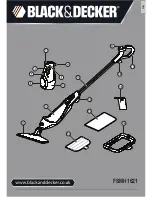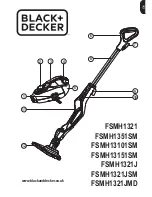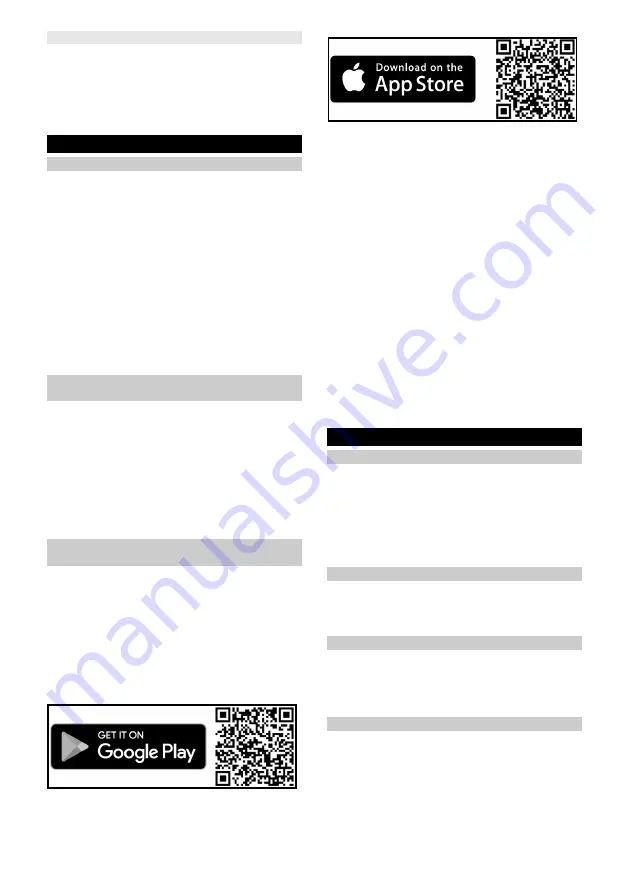
Latviešu
237
Rež
ī
ms “Netrauc
ē
t”
Rež
ī
ms “Netrauc
ē
t” ir iestat
ī
ts p
ē
c noklus
ē
juma. Rež
ī
-
m
ā
“Netrauc
ē
t” t
ī
r
ī
šanas robots neats
ā
k p
ā
rtrauktu t
ī
r
ī
-
šanu, neveic citas pl
ā
not
ā
s t
ī
r
ī
šanas un nesniedz
akustiskus br
ī
din
ā
jumus.
Rež
ī
mu "Netrauc
ē
t" iesp
ē
jams deaktiviz
ē
t lietotn
ē
. Lie-
totnes lejupiel
ā
de ir aprakst
ī
ta noda
savienošana ar WLAN un lietotni
Ekspluat
ā
cijas s
ā
kšana
Uzl
ā
des stacijas uzst
ā
d
ī
šana
몇
BR
Ī
DIN
Ā
JUMS
T
ī
r
ī
šanas robotu RCV 5 dr
ī
kst uzl
ā
d
ē
t tikai pie uzl
ā
des
stacijas uzl
ā
des ier
ī
ces ar s
ē
rijas numuru 9.773-014.0.
●
Atrašan
ā
s vietu izv
ē
l
ē
ties t
ā
, lai t
ī
r
ī
šanas robots va-
r
ē
tu viegli sasniegt uzl
ā
des staciju.
●
Nodrošin
ā
t vismaz 0,5 m att
ā
lumu uzl
ā
des stacijas
kreisaj
ā
un labaj
ā
pus
ē
un vismaz 1,5 m att
ā
lumu
uzl
ā
des stacijas priekšpus
ē
.
●
Atrašan
ā
s vieta nedr
ī
kst b
ū
t pak
ļ
auta tiešiem saules
stariem.
1. Uzst
ā
d
ī
t uzl
ā
des staciju.
Att
ē
ls B
2. Ier
ī
ces t
ī
kla spraudni iespraust kabe
ļ
a ligzd
ā
uzl
ā
-
des stacijas s
ā
nos.
Att
ē
ls C
3. Iespraudiet t
ī
kla spraudni.
T
ī
r
ī
šanas robota savienošana ar uzl
ā
des
staciju
Att
ē
ls D
1. Novietojiet t
ī
r
ī
šanas robotu uz gr
ī
das uzl
ā
des staci-
jas priekš
ā
.
2. 3 sekundes turiet nospiestu iesl
ē
gšanas / izsl
ē
gša-
nas sl
ē
dzi.
T
ī
r
ī
šanas robots iesl
ē
dzas.
3. Tikl
ī
dz indikators iedegas, manu
ā
li novietojiet t
ī
r
ī
ša-
nas robotu uz uzl
ā
des stacijas un p
ā
rliecinieties, ka
uzl
ā
des kontakti labi saskaras.
P
ē
c pirm
ā
s ekspluat
ā
cijas uzs
ā
kšanas reizes t
ī
r
ī
šanas
robots autom
ā
tiski p
ā
rvietojas uz uzl
ā
des staciju.
T
ī
r
ī
šanas robota savienošana ar WLAN un
lietotni
T
ī
r
ī
šanas robotu iesp
ē
jams vad
ī
t tieši ar ier
ī
ces pog
ā
m
vai lietotni, izmantojot mobilo ier
ī
ci ar iesp
ē
jotu WLAN.
Lai var
ē
tu izmantot visas pieejam
ā
s funkcijas, ietei-
cams t
ī
r
ī
šanas robotu vad
ī
t, izmantojot Kärcher Home
Robots lietotni.
Pirms lietotnes lejupiel
ā
des p
ā
rliecinieties, ka:
●
Mobil
ā
ier
ī
ce ir savienota ar internetu.
●
Ir iesp
ē
jots maršrut
ē
t
ā
ja 2,4 GHz WLAN.
●
Tiek garant
ē
ts pietiekams WLAN p
ā
rkl
ā
jums.
Lejupiel
ā
d
ē
jiet lietotni Kärcher Home Robots no Apple
App Store
®
vai no Google Play™ Store.
●
Google Play™ un Android™ ir Google Inc. pre
č
u z
ī
-
mes vai re
ģ
istr
ē
tas pre
č
u z
ī
mes
●
Apple
®
un App Store
®
ir Apple Inc. pre
č
u z
ī
mes vai
re
ģ
istr
ē
tas pre
č
u z
ī
mes
Lietotne Kärcher Home Robots cita starp
ā
pied
ā
v
ā
š
ā
-
das galven
ā
s funkcijas:
●
Telpu un vair
ā
ku st
ā
vu kart
ē
šana
●
Laika grafiku iestat
ī
šana
●
Aizliegto zonu un virtu
ā
lo sienu defin
ē
šana
●
Nor
ā
des par k
ļū
d
ā
m vai darb
ī
bas trauc
ē
jumiem un
t
ī
r
ī
šanas gaitu
●
T
ī
r
ī
šanas preferen
č
u iestat
ī
šana (s
ū
kšanas rež
ī
mi)
●
T
ī
r
ī
šanas zonu izveide
●
Rež
ī
ma "Netrauc
ē
t" aktiviz
ē
šana / deaktiviz
ē
šana
●
Bieži uzdotie jaut
ā
jumi ar detaliz
ē
tu pal
ī
dz
ī
bu trau-
c
ē
jumu gad
ī
jum
ā
●
KÄRCHER servisa centru kontaktinform
ā
cija
T
ī
r
ī
šanas robota savienošana ar Kärcher Home Ro-
bots lietotni un WLAN
:
1. Lejupiel
ā
d
ē
t Kärcher Home Robots lietotni no Apple
App Store vai Google Play Store.
2. Atv
ē
rt lietotni Kärcher Home Robots.
3. Izveidot kontu (ja neesat v
ē
l re
ģ
istr
ē
jies).
4. Pievienot v
ē
lamo t
ī
r
ī
šanas robotu.
5. Izpild
ī
t lietotn
ē
sniegtos nor
ā
d
ī
jumus soli pa solim.
Ekspluat
ā
cijas uzs
ā
kšana
Putek
ļ
u tvertnes uzst
ā
d
ī
šana
Sausajai t
ī
r
ī
šanai iz
ņ
emiet slauc
ī
šanas dr
ā
nu un slauc
ī
-
šanas dr
ā
nas tur
ē
t
ā
ju, skat. noda
ļ
.
Att
ē
ls E
1. Atv
ē
rt virs
ē
jo p
ā
rsegu.
2. Ieb
ī
d
ī
t putek
ļ
u tvertni poz
ī
cij
ā
, l
ī
dz t
ā
dzirdami nofik-
s
ē
jas.
3. Aizv
ē
rt virs
ē
jo p
ā
rsegu.
Putek
ļ
u tvertnes demont
ā
ža
Att
ē
ls F
1. Atv
ē
rt virs
ē
jo p
ā
rsegu.
2. Nospiest skavu.
3. Iz
ņ
emt putek
ļ
u tvertni.
Ū
dens tvertnes uzst
ā
d
ī
šana
Kvalit
ā
tes kontroles nol
ū
kos
ū
dens tvertn
ē
var b
ū
t ne-
liels
ū
dens atlikums. Tas ir norm
ā
li.
Att
ē
ls G
1. Horizont
ā
li ieb
ī
diet
ū
dens tvertni t
ī
r
ī
šanas robot
ā
,
l
ī
dz tas dzirdami nofiks
ē
jas.
Ū
dens tvertnes no
ņ
emšana
1. Nospiest jebkuru pogu.
T
ī
r
ī
šanas robots apst
ā
jas.
2. No
ņ
emiet
ū
dens tvertni.
Att
ē
ls H
a Nospiediet fiks
ā
cijas tausti
ņ
u uz leju.
b Izvelciet
ū
dens tvertni horizont
ā
li no t
ī
r
ī
šanas ro-
bota.
Summary of Contents for RCV 5
Page 2: ...A 2...
Page 3: ...B C D E F G H I 3...
Page 4: ...J K L M N O P Q 4...
Page 5: ...R S T U V W 5...
Page 115: ...115 1 on off 15 2 3 on off WLAN 1 on off 1 2 on off 3 1 2 1 2 3 on off 1 2...
Page 118: ...118 1 0 C 35 C 1 0 C 35 C 1 1 2 1 1 1 1 1 2 1 1 1 2 1 1...
Page 130: ...130 8 RCV 5 9 773 014 0 0 C 0 C 35 C LiDAR LiDAR LiDAR 30 IEC 60364 1 K RCHER...
Page 134: ...134 Reset 10 WLAN WLAN WLAN 1 15 2 3 WLAN 1 1 2 3 1 2...
Page 220: ...220 Wi Fi Wi Fi 1 15 2 3 Wi Fi Medium Turbo Medium 1 1 2 3 1 2 1 2 3...
Page 223: ...223 6 12 1 S a b c d 2 T a b c 3 6 LiDAR 1 2 U 3 1 2 1 0 C 35 C 1 0 C 35 C 1 1 2 1 1 1 1 1 2...
Page 224: ...224 1 1 1 2 1 1 0 C 35 C 1 0 C 35 C 1 LiDAR 1 2 3 1 2 1 1 1 1 2 1 1 1...
Page 253: ...253 IEC 60825 1 2014 1 8 RCV 5 9 773 014 0 0 C 0 C 35 C LiDAR LiDAR LiDAR 30 IEC 60364 1...
Page 257: ...257 1 15 2 3 1 1 2 3 1 2...
Page 263: ...263 1 IEC 60825 1 2014 8 RCV 5 9 773 014 0 0 C 0 C 35 C LiDAR LiDAR LiDAR 30...
Page 267: ...267 3 10 WLAN WLAN WLAN 1 15 2 3 WLAN Standard 1 1 2...
Page 271: ...271 1 1 1 2 1 1 0 C 35 C 1 0 C 35 C 1 LiDAR 1 2 3 1 2 1 1 1 1 2 1 1 1...
Page 282: ......
Page 283: ......